La préparation d'un objet 3D pour le texturage nécessite une planification minutieuse et un travail précis. En particulier lors de la création de personnages, comme notre Cubecraft-personnage, le Unwrapping ou dépliage est d'une importance cruciale. Ce processus te permet de projeter un objet 3D sur une surface 2D. Avec ce guide, tu vas apprendre à mettre en œuvre le processus de UV-mapping dans Blender avec succès.
Principales conclusions
- Le dépliage est essentiel pour appliquer des textures sur des modèles 3D.
- Tu peux ajuster les fenêtres dans Blender et passer d'un éditeur à l'autre.
- Définir des coupes (Seams) est crucial pour un dépliage réussi.
- La mise à l'échelle, la rotation et le positionnement dans l'éditeur UV sont importants pour appliquer correctement les textures.
Guide étape par étape
Étape 1: Configurer Blender
Commence par ouvrir Blender et configurer ton espace de travail. Tu peux ajuster la vue en tirant sur les petits triangles sur les bords des fenêtres pour créer plus d'espace pour l'éditeur d'images UV. Cela te permettra de travailler plus efficacement.
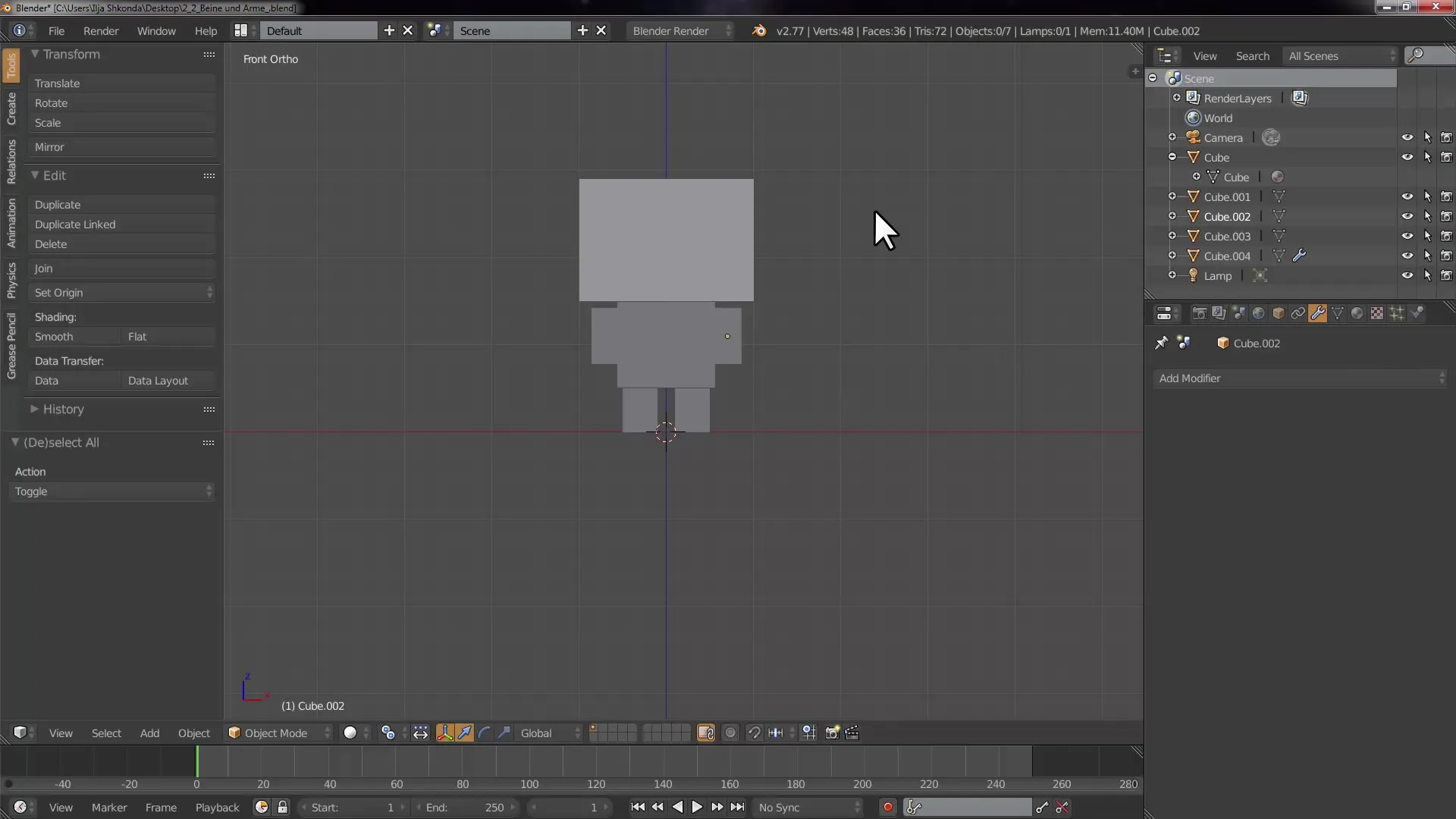
Étape 2: Sélectionner l'éditeur UV
Pour commencer le processus de UV-mapping, sélectionne l'éditeur UV. Passe à l'onglet de UV Editing et partage ton écran pour voir à la fois le viewport 3D et l'éditeur d'images UV.
Étape 3: Préparer la texture
Charge la texture que tu souhaites utiliser. Il est important d'avoir une texture appropriée - dans ce cas, nous utilisons une pour le personnage Cubecraft. Tu peux également créer ou télécharger tes propres textures.
Étape 4: Passer en mode édition
Passe en mode édition pour commencer le dépliage du personnage. Ici, tu vas modifier la géométrie et définir les arêtes que tu souhaites déplier.
Étape 5: Sélectionner les arêtes
Sélectionne les arêtes (Edges) sur lesquelles les coupes (Seams) doivent être définies. Assure-toi que les arêtes sont sélectionnées à des endroits appropriés pour garantir un dépliage propre.
Étape 6: Marquer les coupes
Marque les arêtes sélectionnées comme seams. Cela se fait en appuyant sur la touche « Mark Seam ». Les arêtes seront alors utilisées comme coupes pour le dépliage.
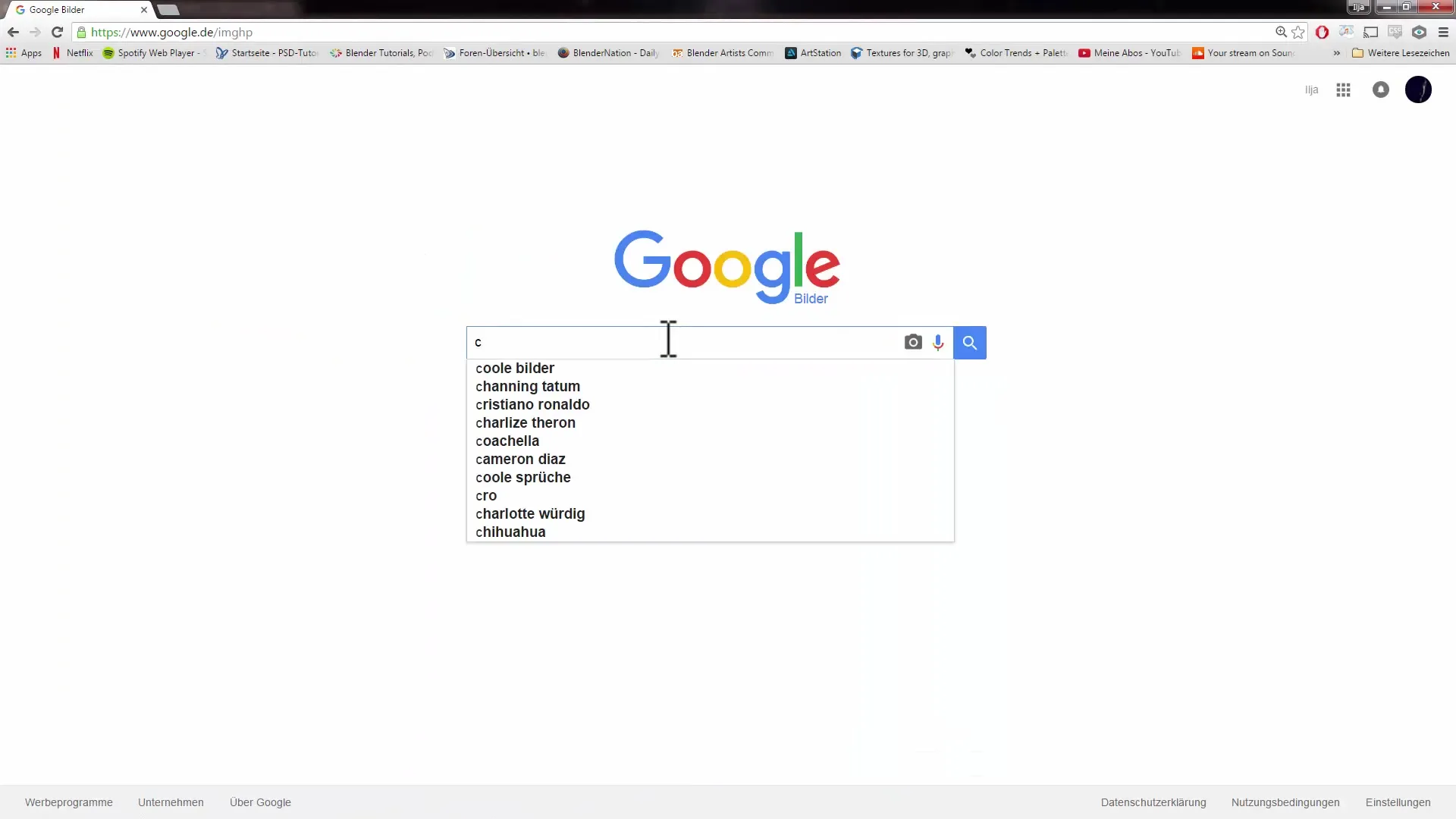
Étape 7: Dépliage du modèle
Il est maintenant temps de déplier le modèle. Sélectionne toute la géométrie et appuie sur la touche « U », suivie de « Unwrap ». Blender créera désormais une UV Map pour ton modèle.
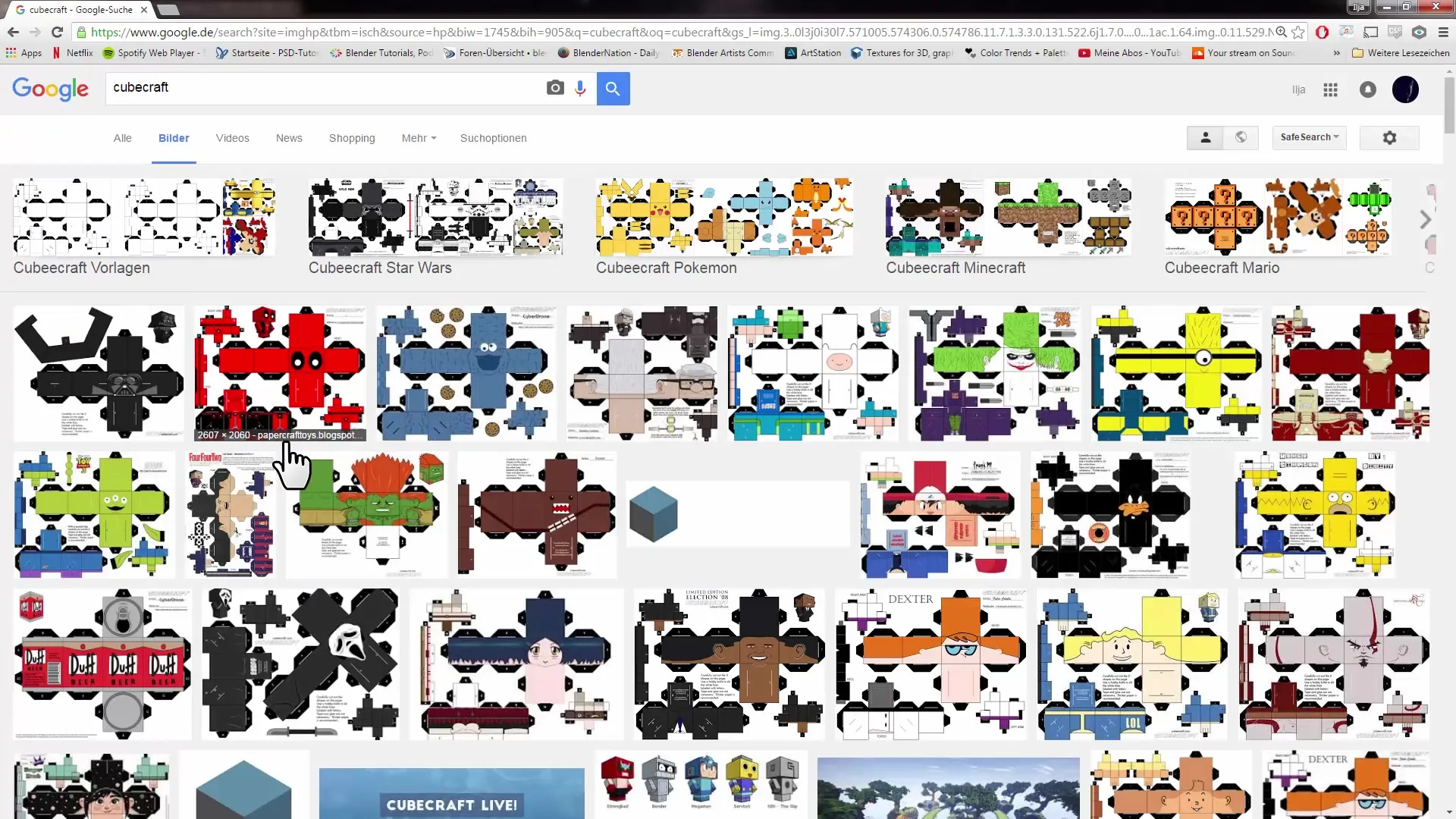
Étape 8: Ajuster la mise en page UV
Dans l'éditeur d'images UV, tu peux maintenant ajuster la mise en page dépliée. Tu devras peut-être la mettre à l'échelle et la repositionner pour qu'elle s'adapte bien à ta texture.
Étape 9: Vérifier le résultat
Retourne en mode objet et active le mode texture pour voir comment la texture est appliquée sur le modèle. Vérifie si tout est correctement positionné.
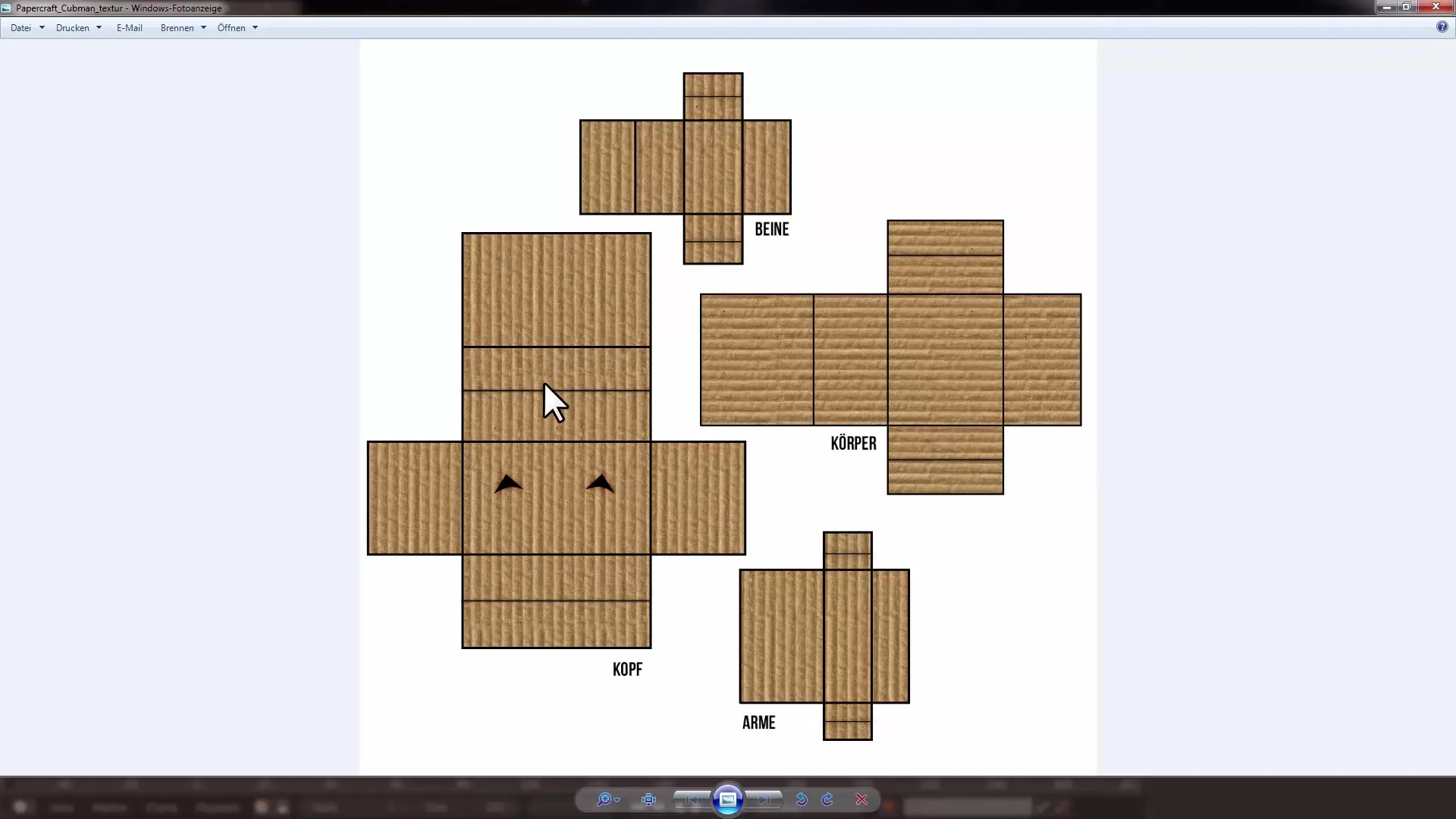
Étape 10: Ajuster les textures
Tu devras peut-être ajuster les textures pour éviter les distorsions. Cela inclut la mise à l'échelle et le positionnement dans l'éditeur UV. Utilise les fonctions « G » pour déplacer et « S » pour mettre à l'échelle.
Étape 11: Déplier d'autres parties du personnage
Utilise le même processus pour déplier les autres parties du personnage, comme les bras et les jambes. Le processus reste le même, il suffit de changer la sélection et les arêtes que tu définis comme seams.
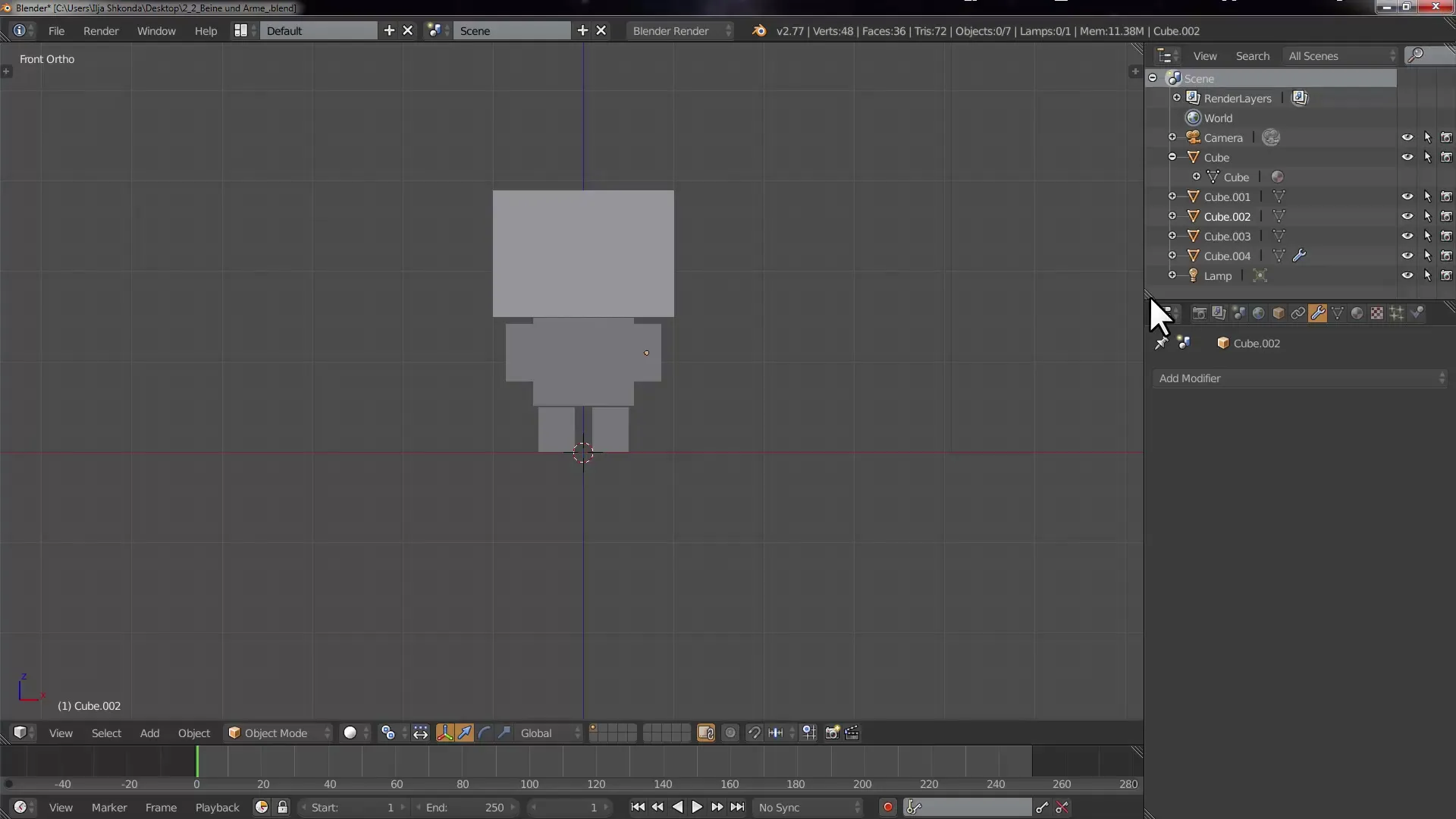
Étape 12: Ajustements finaux
Après avoir déplié toutes les parties du personnage, assure-toi que tu vois tout correctement dans la vue « Texture ». Tu devrais maintenant être capable de voir l'ensemble du modèle dans toute sa splendeur.
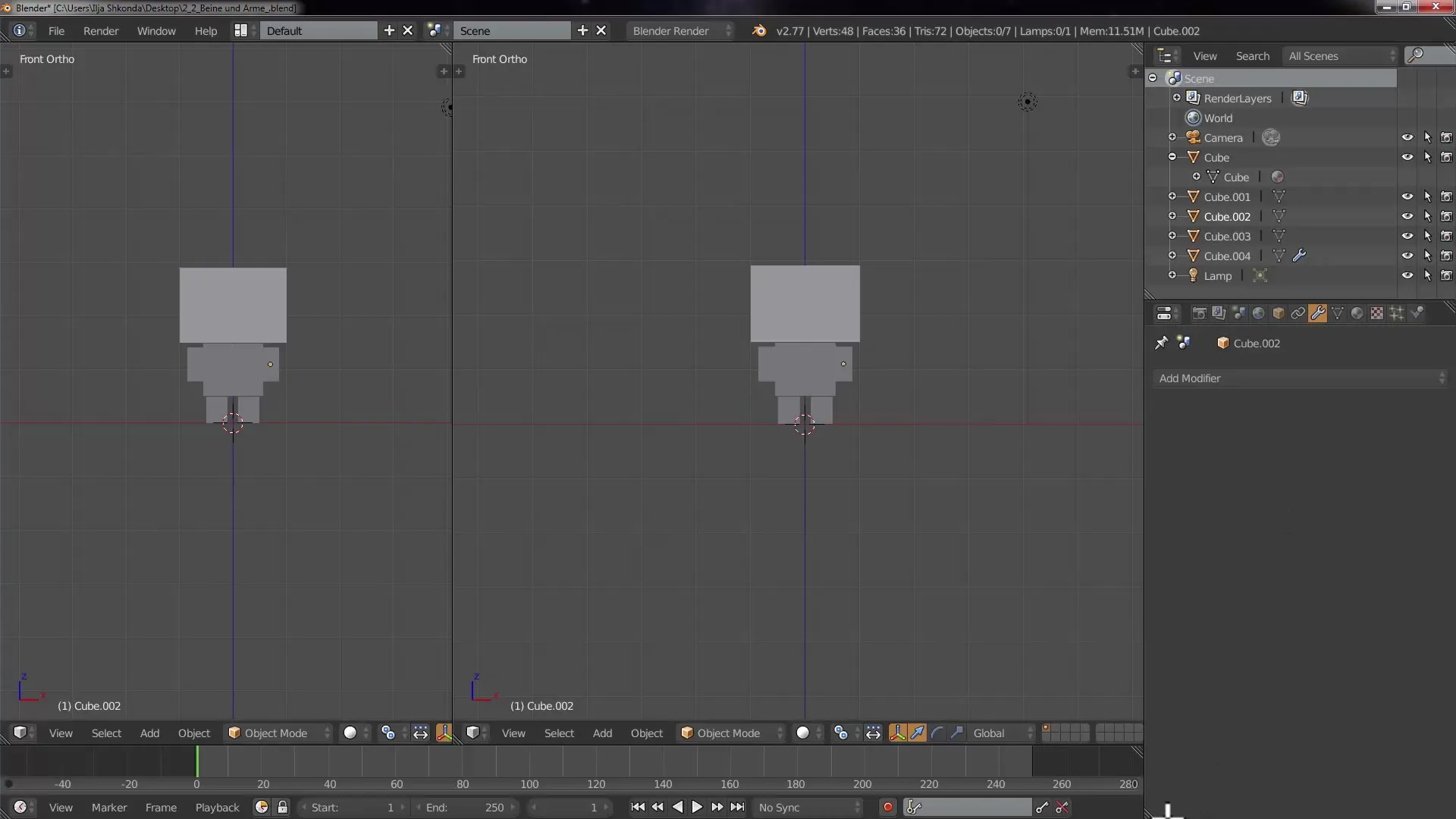
Résumé - UV Unwrapping d'un personnage Cubecraft dans Blender
Au cours de ce guide, tu as appris la technique du dépliage dans Blender. De la configuration de l'environnement de travail à la marquage des seams, en passant par l'ajustement des mises en page UV, tu as vu les étapes nécessaires pour préparer ton personnage Cubecraft pour le texturage. Grâce à un travail soigné et à des ajustements, tu peux obtenir des résultats impressionnants.
Questions fréquemment posées
Qu'est-ce que le dépliage dans Blender ?Le dépliage est le processus par lequel un objet 3D est projeté sur une surface 2D afin d'appliquer correctement des textures.
Pourquoi les seams sont-elles importantes ?Les seams définissent les arêtes où le modèle est découpé, ce qui est essentiel pour un dépliage propre.
Comment puis-je ajuster mes textures ?Dans l'éditeur d'images UV, tu peux mettre à l'échelle, déplacer et faire pivoter des textures pour les placer correctement sur ton modèle.
Puis-je créer mes propres textures ?Oui, tu peux créer des textures dans des programmes tels que Photoshop ou utiliser des textures prêtes sur Internet.
Comment vérifier si le dépliage est correct ?Change en mode texture et vérifie si la texture a l'air bien appliquée sur le modèle. Fais attention aux distorsions et aux zones inégales.


